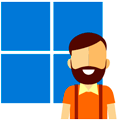 Не так давно мы уже рассматривали одну из разрабатываемых версий Windows 11, которая попала в широкий доступ в результате утечки. Кроме того, что это действительно подлинная версия, об утекшей сборке было мало что известно: с какого этапа разработки утекла эта сборка, что из присутствующего в ней попадет в следующие сборки, а что просто экспериментальная функция. И вот 1 июля наша инсайдерская сборка Windows 10 обновилась до инсайдерской версии Windows 11. Теперь уже можно говорить о том, что Microsoft официально выпустила Windows 11 для тестирования всем желающим. Давайте познакомимся поближе.
Не так давно мы уже рассматривали одну из разрабатываемых версий Windows 11, которая попала в широкий доступ в результате утечки. Кроме того, что это действительно подлинная версия, об утекшей сборке было мало что известно: с какого этапа разработки утекла эта сборка, что из присутствующего в ней попадет в следующие сборки, а что просто экспериментальная функция. И вот 1 июля наша инсайдерская сборка Windows 10 обновилась до инсайдерской версии Windows 11. Теперь уже можно говорить о том, что Microsoft официально выпустила Windows 11 для тестирования всем желающим. Давайте познакомимся поближе.
Онлайн-курс по устройству компьютерных сетей
На углубленном курсе "Архитектура современных компьютерных сетей" вы с нуля научитесь работать с Wireshark и «под микроскопом» изучите работу сетевых протоколов. На протяжении курса надо будет выполнить более пятидесяти лабораторных работ в Wireshark.
Мы не будем подробно останавливаться на том, что писали в предыдущем обзоре и настоятельно рекомендуем ознакомиться с ним перед прочтением данной статьи.
Загрузочный экран системы не изменился, новый логотип на черном фоне, такой стиль продолжает сохранятся со времен Windows 8. Ну хоть в чем-то сохраняется стабильность...
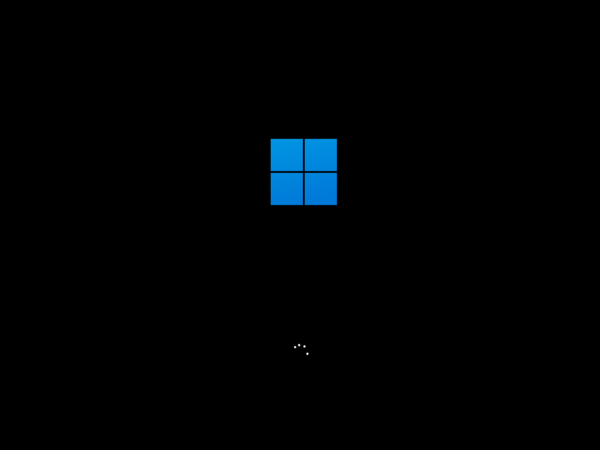 А вот экран подготовки системы выполнен уже в светлой теме, в то время как в утекшей версии была темная, либо это потому, что в инсайдерской Windows 10, на которую устанавливалось обновление, была установлена светлая тема? В любом случае над дизайном поработали, вероятно исходя из принципа "встречают по одежке".
А вот экран подготовки системы выполнен уже в светлой теме, в то время как в утекшей версии была темная, либо это потому, что в инсайдерской Windows 10, на которую устанавливалось обновление, была установлена светлая тема? В любом случае над дизайном поработали, вероятно исходя из принципа "встречают по одежке".
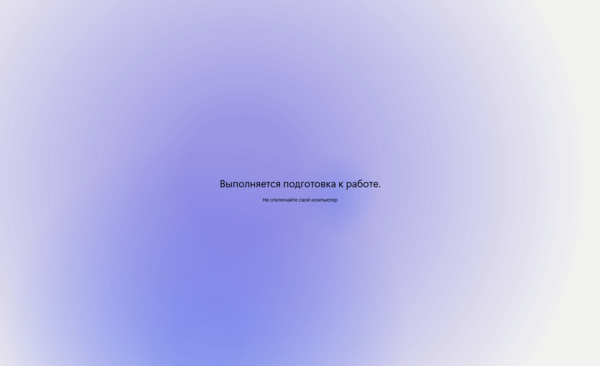 Номер инсайдерской версии 10.0.22000.51, утекшая версия имела номер билда 10.0.21996.1, из чего можно сделать выводы, что предыдущая сборка была достаточно свежей, но представленная официально инсайдерская версия имеет ряд серьезных отличий.
Номер инсайдерской версии 10.0.22000.51, утекшая версия имела номер билда 10.0.21996.1, из чего можно сделать выводы, что предыдущая сборка была достаточно свежей, но представленная официально инсайдерская версия имеет ряд серьезных отличий.
Но начнем мы с меню Пуск и панели задач, как основной визитной карточки новой системы, тем более про них не писал только ленивый. Меню Пуск в новой версии не изменилось, но было достаточно интересно посмотреть на него в уже достаточно обжитой системе, т.е. не в идеально первозданном виде, а так, как оно будет выглядеть на рабочей системе.
Область прикрепленных приложений так и осталась размером в 18 значков (3 ряда по 6 штук) в видимой части, далее надо использовать прокрутку, блок Рекомендуем в живой системе оказался лишь списком последних открытых файлов. Данный список не имеет никаких настроек и показывает все подряд, по сути являясь бесполезным. Но возможности убрать его и расширить список приложений на все доступное пространство нет.
 Для доступа к списку установленных приложений потребуется дополнительный клик на кнопку Все приложения, это значительное ухудшение удобства пользования и серьезный шаг назад в развитии данного меню. Обширное неиспользуемое пространство справа поражает своей пустотой, хотя там вполне можно было разместить списки переходов, последние открытые в этом приложении файлы, дать возможность закрепить какие-то местоположения, тем более что в предыдущих версиях Windows те или иные возможности были доступны.
Для доступа к списку установленных приложений потребуется дополнительный клик на кнопку Все приложения, это значительное ухудшение удобства пользования и серьезный шаг назад в развитии данного меню. Обширное неиспользуемое пространство справа поражает своей пустотой, хотя там вполне можно было разместить списки переходов, последние открытые в этом приложении файлы, дать возможность закрепить какие-то местоположения, тем более что в предыдущих версиях Windows те или иные возможности были доступны.
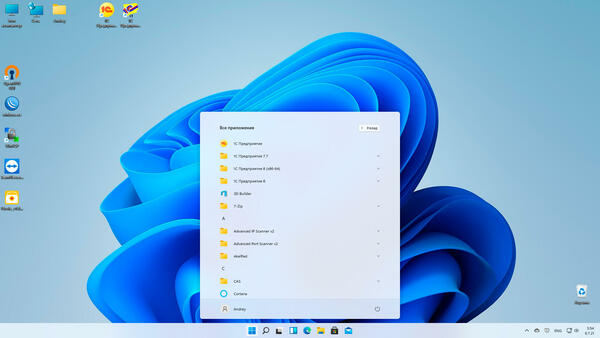 За кнопкой Дополнительно в блоке Рекомендуем и вовсе скрывается куча мусора из последних открытых файлов. Там все вперемешку, и то, что нужно, и то, что не нужно, проще и быстрее найти нужный файл поиском, то же касается и программ, но хорошо если вы точно знаете, что вам нужно, в противном случае придется работать с новым меню. Еще один большой минус, раз уж этот блок нельзя отключить, его нельзя быстро очистить. Все файлы, в которыми вы работали будут фигурировать в этом списке, удалить их можно оттуда только по одному. Во многих случаях это может негативно сказаться на безопасности и конфиденциальности работы с новой системой.
За кнопкой Дополнительно в блоке Рекомендуем и вовсе скрывается куча мусора из последних открытых файлов. Там все вперемешку, и то, что нужно, и то, что не нужно, проще и быстрее найти нужный файл поиском, то же касается и программ, но хорошо если вы точно знаете, что вам нужно, в противном случае придется работать с новым меню. Еще один большой минус, раз уж этот блок нельзя отключить, его нельзя быстро очистить. Все файлы, в которыми вы работали будут фигурировать в этом списке, удалить их можно оттуда только по одному. Во многих случаях это может негативно сказаться на безопасности и конфиденциальности работы с новой системой.
Ну что тут можно сказать? Представленное меню Пуск, если не провал, то близко к этому, если считать провалом, то плиточное недоразумение, которым попытались заменить меню Пуск в Windows 8. В ответ было представлено множество разработок возвращающий классический Пуск обратно, с выходом Windows 11 мы скорее всего увидим всплеск популярности подобных приложений. Кстати, с историей меню Пуск вы можете ознакомиться в другой нашей статье.
Еще одна общая негативная тенденция - это усложнение доступа: там где ранее требовался один клик мыши, теперь нужно несколько. Откуда растут ноги этого явления, в общем и целом, понятно - часть концепции интерфейса Windows 11 взяли из закрытого проекта Windows 10X (правда, не пропадать же добру), предназначенного для мобильных устройств.
Все эти лишние клики именно оттуда, в мобильном устройстве случайные нажатия - это обычный порядок вещей и лишний клик служит страховкой от случайного выполнения действия. В настольных системах это только усложняет работу с интерфейсом и вызывает раздражение. Но Microsoft с завидным упорством, начиная с Windows 8, пытается скрестить две парадигмы управления (настольную и мобильную) в одной системе, хотя мобильный рынок компанией упущен давно и реальных шансов на возвращение туда немного.
Поэтому такие попытки скрестить ежа с ужом вызывают только недоумение, зачем тащить явно мобильные принципы построения интерфейсов в настольную систему? Мобильных телефонов с Windows на борту давно уже не видно, а те планшеты, которые еще нет-нет да попадаются, обычно укомплектованы чехлом-клавиатурой и предполагают настольные принципы работы с системой. Да и основной конкурент, компания Apple, будучи широко представлена в обоих сегментах, явно не спешить сливать iOS и macOS в одну систему, мобильное продолжает оставаться мобильным, а настольное - настольным. И мы не слышали, чтобы кто-то на это жаловался.
Создается впечатление, что создание универсальной платформы стало каким-то комплексом Microsoft, возможно на фоне провала Windows 8, ничем другим объяснить столь неоднозначные решения в интерфейсе невозможно.
Значки на панели задач можно выровнять по центру, либо по левому краю, сама же панель теперь безальтернативно располагается у нижнего края экрана, расположить с любой иной стороны ее больше нельзя, хотя такая возможность присутствовала начиная с Windows 95.
Правый клик по панели задач также существенно оскудел, если раньше там выпадало достаточно развитое и функциональное меню, позволявшее не только получить доступ к настройкам, но и быстро свернуть все приложения, показав рабочий стол, или запустить диспетчер задач, то теперь там только возможность перехода в приложение Параметры.
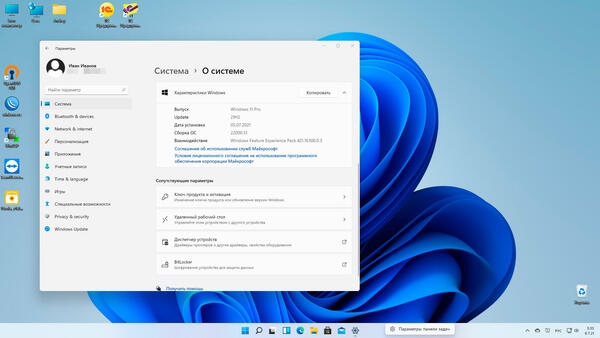 Хорошо хоть всплывающее меню на кнопке Пуск оставили без изменений.
Хорошо хоть всплывающее меню на кнопке Пуск оставили без изменений.
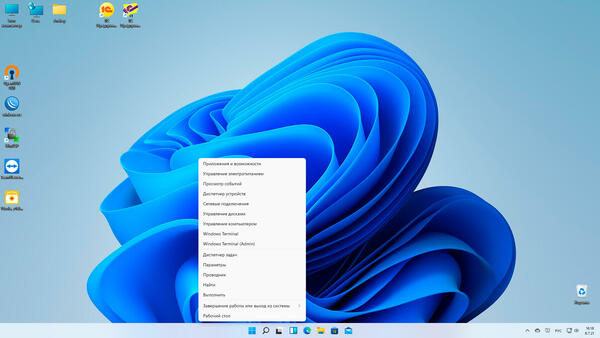 Но все это мы видели в предыдущем релизе, а теперь вот о новом. Нововведения коснулись области уведомления панели задач, теперь календарь объединили с уведомлениями, и вместо выплывающей с правого края панели сделали отдельные окна. Визуально стало лучше, это однозначный плюс.
Но все это мы видели в предыдущем релизе, а теперь вот о новом. Нововведения коснулись области уведомления панели задач, теперь календарь объединили с уведомлениями, и вместо выплывающей с правого края панели сделали отдельные окна. Визуально стало лучше, это однозначный плюс.
 Сеть объединили со звуком и теперь при клике в эту область всплывает панель с регулятором громкости и полным отсутствием сетевых настроек, правда правый клик на том же месте предлагает перейти в раздел сетевых настроек приложения Параметры.
Сеть объединили со звуком и теперь при клике в эту область всплывает панель с регулятором громкости и полным отсутствием сетевых настроек, правда правый клик на том же месте предлагает перейти в раздел сетевых настроек приложения Параметры.
 Но как быть с быстрым доступом? К тем же VPN или беспроводным подключениям? Для этого следует нажать на значок карандаша и добавить нужную плитку, например, VPN. При появлении в системе Wi-Fi адаптера плитка с беспроводными подключениями появляется автоматически.
Но как быть с быстрым доступом? К тем же VPN или беспроводным подключениям? Для этого следует нажать на значок карандаша и добавить нужную плитку, например, VPN. При появлении в системе Wi-Fi адаптера плитка с беспроводными подключениями появляется автоматически.
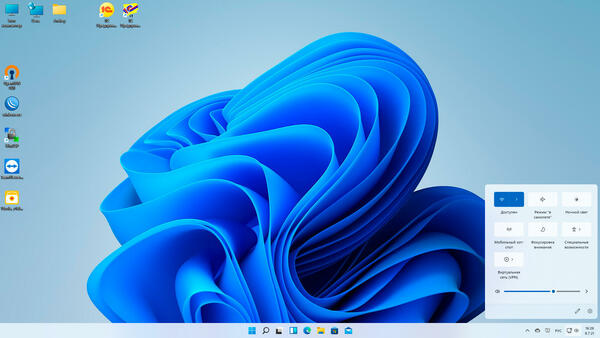 С одной стороны путь к подключениям снова увеличился, нужно не только нажать на значок сети, но и провалиться в меню с беспроводными или VPN-подключениями. Но в данном случае такое решение пошло на пользу, визуально разгрузив всплывающее окно. Действительно, среди беспроводных подключений обычно используется одно, остальное - чужие сети, каждый раз смотреть на них - сомнительное удовольствие. Да и VPN-подключений может быть много, хотя в отдельный момент будет использоваться только одно из них. При активном подключении плитка меняет цвет на яркий (в данной теме - синий), что позволяет контролировать статус соединения.
С одной стороны путь к подключениям снова увеличился, нужно не только нажать на значок сети, но и провалиться в меню с беспроводными или VPN-подключениями. Но в данном случае такое решение пошло на пользу, визуально разгрузив всплывающее окно. Действительно, среди беспроводных подключений обычно используется одно, остальное - чужие сети, каждый раз смотреть на них - сомнительное удовольствие. Да и VPN-подключений может быть много, хотя в отдельный момент будет использоваться только одно из них. При активном подключении плитка меняет цвет на яркий (в данной теме - синий), что позволяет контролировать статус соединения.
В целом нам нравится данное изменение, разве что хотелось бы возможность выносить на свои плитки отдельные соединения для быстрого доступа к ним. Интерфейс этой части панели задач избавился от перегруженности и стал более простым и понятным, тем не менее сохранив основную функциональность. Огорчает только достаточно скудная возможность тонкой настройки.
Много внимания разработчики уделили приложению Параметры, существенно изменив его как визуально, так и функционально. В первую очередь бросается в глаза отказ от одноцветных контурных значков в пользу полноцветных иконок, после чего восприятие приложения сразу изменилось, стало более удобно ориентироваться в настройках, пропало ощущение однообразности.
Многие разделы серьезно доработали. Так управлять принтерами теперь возможно без переключения в классическую Панель управления, хотя для добавления новых устройств продолжает использоваться классический мастер.
 Остальные функции полностью реализованы в новом приложении, пользоваться ими достаточно удобно, что не может не радовать, потому что "жить на два дома" между новыми Параметрами и Панелью управления очень и очень неудобно, особенно с учетом того, что многие настройки можно сделать только в каком-то одном месте.
Остальные функции полностью реализованы в новом приложении, пользоваться ими достаточно удобно, что не может не радовать, потому что "жить на два дома" между новыми Параметрами и Панелью управления очень и очень неудобно, особенно с учетом того, что многие настройки можно сделать только в каком-то одном месте.
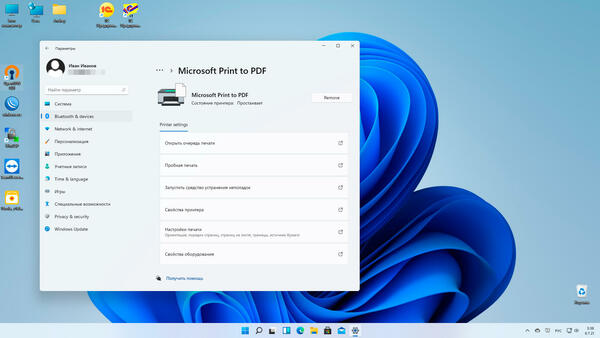 Здесь же можно увидеть и прототип нового Диспетчера устройств, да, пока это для реальной работы не пригодно, но сама тенденция задана - перенос всех функций в новое приложение.
Здесь же можно увидеть и прототип нового Диспетчера устройств, да, пока это для реальной работы не пригодно, но сама тенденция задана - перенос всех функций в новое приложение.
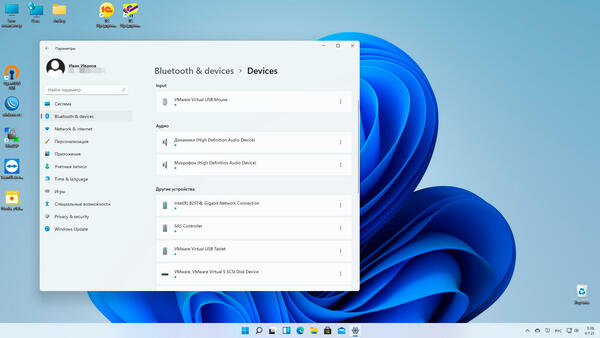 Серьезно переработали и раздел сетевых настроек, теперь это вполне полноценный инструмент. Все основные параметры сети можно ввести прямо отсюда, из нового - поддержка DNS over HTTPS из коробки.
Серьезно переработали и раздел сетевых настроек, теперь это вполне полноценный инструмент. Все основные параметры сети можно ввести прямо отсюда, из нового - поддержка DNS over HTTPS из коробки.
 Но если вы захотите настроить что-то большее, чем просто IP-адрес или логин/пароль для VPN подключения - то придется снова возвращаться к классическому представлению сетевых адаптеров, для чего придется проделать достаточно длинный путь. Перейти в раздел дополнительных сетевых параметров и еще раз выбрать Дополнительные параметры сетевого адаптера. Если считать от значка в панели задач, то нужно три клика мыши и две прокрутки экрана в самый низ.
Но если вы захотите настроить что-то большее, чем просто IP-адрес или логин/пароль для VPN подключения - то придется снова возвращаться к классическому представлению сетевых адаптеров, для чего придется проделать достаточно длинный путь. Перейти в раздел дополнительных сетевых параметров и еще раз выбрать Дополнительные параметры сетевого адаптера. Если считать от значка в панели задач, то нужно три клика мыши и две прокрутки экрана в самый низ.
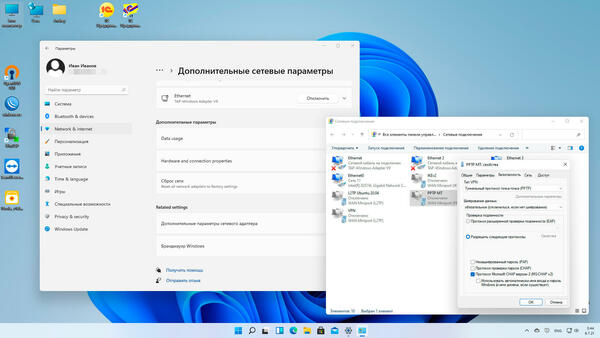 Существенные изменения также коснулись Проводника, который получил новый, переработанный интерфейс, ставший более простым и лаконичным. На первый взгляд непривычно, но очень удобно. В том виде, в каком проводник представлен в Windows 10, верхняя часть окна существенно перегружена, при том, что большинство представленных там функций в повседневной эксплуатации не нужны. В самих меню увеличили шрифт и отступы, что сразу устранило эффект тяжеловесности, особенно в тех случаях, когда пунктов меню много.
Существенные изменения также коснулись Проводника, который получил новый, переработанный интерфейс, ставший более простым и лаконичным. На первый взгляд непривычно, но очень удобно. В том виде, в каком проводник представлен в Windows 10, верхняя часть окна существенно перегружена, при том, что большинство представленных там функций в повседневной эксплуатации не нужны. В самих меню увеличили шрифт и отступы, что сразу устранило эффект тяжеловесности, особенно в тех случаях, когда пунктов меню много.
 Но Microsoft не будет сама собой, если сделает все сразу и без нареканий. Новый проводник еще один яркий пример отсутствия единого стиля, который преследует Windows начиная с "восьмерки", где плитки перемешались с элементами интерфейса от Windows 9х. В Windows 11 основной тенденцией прослеживается отказ от плоских однотонных значков и это можно только приветствовать. Цветными стали значки приложения Параметры, что только сделало его лучше, были раскрашены стандартные папки, что можно видеть прямо в области навигации, но по какой-то неведомой причине сам Проводник получил плоские одноцветные, блеклые иконки.
Но Microsoft не будет сама собой, если сделает все сразу и без нареканий. Новый проводник еще один яркий пример отсутствия единого стиля, который преследует Windows начиная с "восьмерки", где плитки перемешались с элементами интерфейса от Windows 9х. В Windows 11 основной тенденцией прослеживается отказ от плоских однотонных значков и это можно только приветствовать. Цветными стали значки приложения Параметры, что только сделало его лучше, были раскрашены стандартные папки, что можно видеть прямо в области навигации, но по какой-то неведомой причине сам Проводник получил плоские одноцветные, блеклые иконки.
В сочетании со светлой темой получилось очень плохо, меню практически сливается с фоном. Хотя даже здесь не смогли выдержать единого стиля и плоские значки всплывающего меню соседствуют с полноцветными, которые сразу выигрышно выделяются на общем фоне.
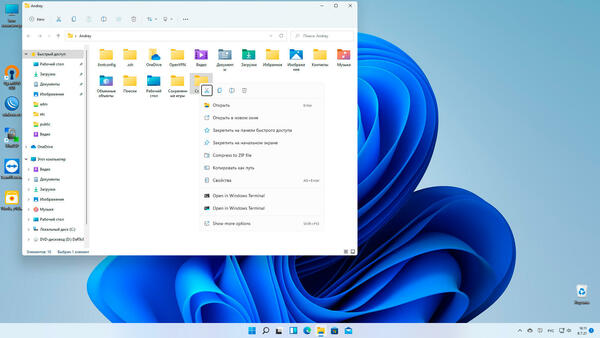 С темной темой новые значки выглядят гораздо лучше, за счет контраста с фоном, но сама темная тема Windows 11, очень, скажем так, на любителя.
С темной темой новые значки выглядят гораздо лучше, за счет контраста с фоном, но сама темная тема Windows 11, очень, скажем так, на любителя.
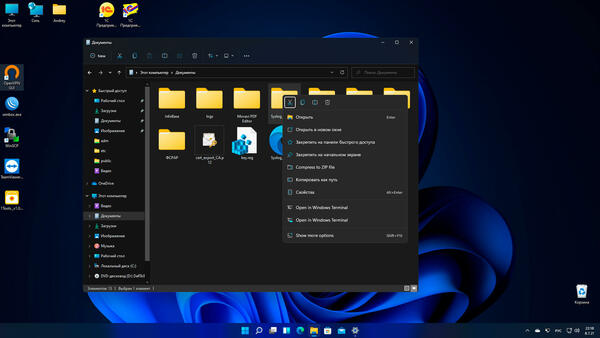 Выводы
Выводы
В целом инсайдерская версия Windows 11 производит более законченное впечатление, система приобретает собственные черты, отличающие ее от Windows 10, в основном это касается внешнего вида. Что касается работы программ, даже старых, то мы не испытали никаких проблем, все что работало в Windows 10, работает и в новой версии ОС. А вот все, что касается нового дизайна и интерфейса вызывает противоречивые чувства.
Что касается нового меню Пуск - то это если не провал, то однозначно очень близко к нему. Основная функция Пуска - быстрый доступ к программам и расположениям фактически перестал быть таковым. Часть полезного пространства занимает откровенный мусор в виде бессистемного нагромождения последних открытых файлов, количество действий, необходимых для доступа к элементам меню увеличилось и практически никаких возможностей настроить все это безобразие под себя.
Область уведомлений на Панели задач стала лучше, пропала перегруженность и это большой плюс, но количество действий для доступа к отдельным пунктам увеличилось, например, к беспроводным или VPN-подключениям, хотя исправить ситуацию довольно легко - следует дать возможность закреплять на панели уведомлений не группы, а отдельные значки, но пока такой возможности нет.
Проводник - хороший шаг вперед, интерфейс стал гораздо более простым и лаконичным, теперь под рукой именно то, что нужно. Набор действий неплохо сбалансирован, наиболее часто используемые выведены сразу под курсор в виде пиктограмм. Это непривычно, но удобно, поэтому немного поработав с новым Проводником остро начинаешь ощущать недостатки текущей реализации. Но без ложки дегтя не обошлось, визуальное оформление оставляет желать лучшего и сильно выбивается из общего стиля системы. А со стилем у Microsoft давно беда, последней более-менее целостной в плане графического оформления системой была Windows 7, дальше пошел разброд и шатание, который так и не смогли устранить за все время развития Windows 10.
Но до осени, на которую запланирован выход новой операционной системы еще есть время и все может еще несколько раз измениться. Но следить за развитием Windows 11 теперь станет проще, инсайдерскую версию может скачать и бесплатно установить себе любой желающий.
Онлайн-курс по устройству компьютерных сетей
На углубленном курсе "Архитектура современных компьютерных сетей" вы с нуля научитесь работать с Wireshark и «под микроскопом» изучите работу сетевых протоколов. На протяжении курса надо будет выполнить более пятидесяти лабораторных работ в Wireshark.





Последние комментарии